Cambio de la configuración de iconos de salida de fax
Puede cambiar los ajustes de un icono de salida de fax que ha añadido en la Barra de salida en la pantalla Desktop Browser.
Edición de la configuración
1.
Haga clic con el botón derecho en  (icono de salida del fax) cuyos ajustes desea cambiar y seleccione [Cambiar].
(icono de salida del fax) cuyos ajustes desea cambiar y seleccione [Cambiar].
O bien seleccione el menú [Herramientas] > [Configuración de la barra de salida] > [Configuración] > (nombre de fax) > [Cambiar].
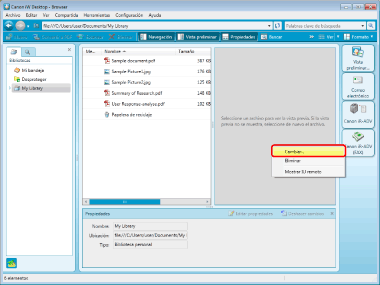
Aparecerá el cuadro de diálogo [Configuración de fax].
2.
Cambie la configuración del fax.
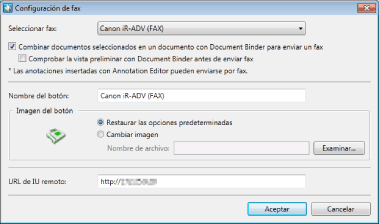
La configuración es la siguiente:
|
[Seleccionar fax]
|
Seleccione la máquina de fax que va a registrar en la Barra de salida. Únicamente puede registrar máquinas de fax que utilicen el controlador de fax Canon en Desktop.
|
|
[Combinar documentos seleccionados en un documento con Document Binder para enviar un fax]
|
Seleccione la casilla de verificación cuando quiera unir múltiples documentos seleccionados en uno en Document Binder y envíe por fax. Si esta casilla de verificación se deselecciona, la aplicación externa asociada con el documento arranca después de la operación de ejecución del envío para realizar el envío del fax.
|
|
[Comprobar la vista preliminar con Document Binder antes de enviar fax]
|
Si se selecciona, Document Binder se inicia después de la operación de ejecución del envío, y puede especificar las páginas a enviar por fax en Document Binder.
|
|
[Nombre del botón]
|
Introduzca el nombre del botón que aparecerá en la Barra de salida utilizando un máximo de 40 caracteres.
Seleccione esta opción para usar una imagen especificada. Especifique la ruta a la imagen usando hasta 259 caracteres.
|
|
[Imagen del botón]
|
Seleccione esta opción para especificar la imagen que aparecerá en el botón.
|
|
[Restaurar las opciones predeterminadas]
|
Seleccione esta opción para utilizar la imagen predeterminada.
|
|
[Cambiar imagen]
|
Seleccione esta opción para especificar la imagen que desea usar. Haga clic en [Examinar] y seleccione la imagen que desee en el cuadro de diálogo mostrado.
|
|
[URL de IU remoto]
|
Introduzca la URL UI remota de la máquina de fax.
|
3
Haga clic en [Aceptar].
La operación y el proceso de envío del fax diferirá dependiendo de los ajustes de la casilla de verificación [Combinar documentos seleccionados en un documento con Document Binder para enviar un fax] para los ajustes del icono de salida del fax.
Si la casilla de verificación está seleccionada, especifique la dirección de destinatario en el cuadro de diálogo de los ajustes de envío del fax en Desktop.
Si la casilla de verificación no está seleccionada, la aplicación externa asociada con el documento arranca y aparecerá el cuadro de diálogo de los ajustes de envío del fax del controlador del fax. En este caso, la dirección de destinatario se especifica en la pantalla del controlador del fax.
Además, las funciones disponibles durante la configuración de envío serán diferentes.
|
Funcionamiento
|
[Combinar documentos seleccionados en un documento con Document Binder para enviar un fax]
|
|
|
Cuando esto está seleccionado
|
Cuando esto no está seleccionado
|
|
|
Utilice el cuadro de diálogo de ajustes de envío del fax en Desktop
|
Utilice el cuadro de diálogo de ajustes de envío del fax del controlador del fax
|
|
|
Imprimir múltiples documentos de una vez
|
Sí
|
No
|
|
Adquirir automáticamente la dirección de destinatario del documento
|
Sí
|
No
|
|
Escribir la dirección de destinatario
|
Sí
|
Sí
|
|
Escribir la dirección de destinatario desde la libreta de direcciones del controlador del fax
|
Sí
|
Sí
|
|
Escribir la dirección de destinatario desde la libreta de direcciones de imageRUNNER ADVANCE
|
Sí
|
No
|
|
Previsualizar, especificar páginas
|
Sí
|
No
|
|
Especificar el número de envío externo al enviar
|
Sí
|
Sí
|
|
Especificar la hora de envío
|
No
|
Sí
|
|
Configurar la portada
|
Sí
|
Sí
|
|
Otras funciones específicas del controlador del fax
|
No
|
Sí
|
Configure los ajustes que se adaptan a su propósito comparando los modos de especificación de la dirección de destinatario al realizar el envío del fax y otros elementos de ajuste.
Para obtener más información sobre las diferencias específicas de cada procedimiento de envío, consulte:
|
Nota
|
|
Para más información sobre cómo enviar por fax un documento desde Desktop sin usar la Barra de salida, consulte:
Para permitir la vista preliminar de las especificaciones de página, seleccione la casilla de verificación [Comprobar la vista preliminar con Document Binder antes de enviar fax] al configurar los ajustes del icono de salida del fax.
|